如何安装互动学习光盘
光盘安装使用说明
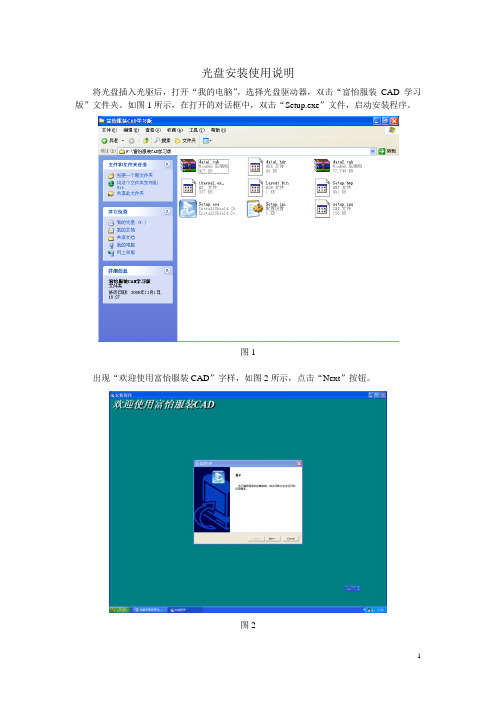
光盘安装使用说明
将光盘插入光驱后,打开“我的电脑”,选择光盘驱动器,双击“富怡服装CAD学习版”文件夹。
如图1所示,在打开的对话框中,双击“Setup.exe”文件,启动安装程序。
图1
出现“欢迎使用富怡服装CAD”字样,如图2所示,点击“Next”按钮。
图2
选择“安装”选项,如图3所示,点击“Next”按钮。
图3
弹出“安装类型”界面,这里选择“学习版”,如图4所示,点击“Next”按钮。
图4
可接受默认安装目录,或指定其他目录,如图5所示,点击“Next”按钮。
图5
选择要安装的程序,默认情况下是3个选项都选中,如图6所示,点击“Next”按钮。
图6
安装进行中,如图7所示。
图7
安装进度条100%完成后,如图8所示,单击“Finish”按钮。
图8
至此,软件安装完成,双击桌面上的Rp-DGS或Rp-GSM图标,即可开始服装制板工作了。
光盘操作步骤范文

光盘操作步骤范文光盘是一种常见的存储媒体,广泛应用于软件安装、音乐、影片等内容的存储和传输。
使用光盘操作步骤简单,下面将详细介绍光盘的操作步骤,以帮助初学者更好地使用光盘。
第一步:选择合适的光盘在使用光盘之前,我们首先需要选择合适的光盘。
目前市面上常见的光盘有CD-ROM,DVD-ROM和蓝光光盘等几种,不同的光盘有不同的存储容量和读取速度。
根据自己的需求选择合适的光盘。
第二步:准备光盘读取设备在操作光盘之前,我们还需要准备一个光盘读取设备,常见的有电脑中的光驱、DVD播放器等。
确保设备正常工作,并且符合光盘类型的读取要求。
第三步:将光盘放入设备将光盘正确地放入设备的读盘口。
注意,要轻轻地插入光盘,并确保光盘盘片的一面朝上。
第四步:选择启动方式在大部分情况下,设备会自动识别并启动光盘内容。
如果未自动启动,可以通过以下方式手动选择:-在电脑上,打开“我的电脑”或“此电脑”,找到光盘驱动器,双击打开。
-在DVD播放器上,打开电源并按下电源按钮,然后按下“播放”按钮。
第五步:根据光盘内容选择操作光盘的具体内容决定了我们应该采取的操作步骤。
下面分别介绍几种典型的光盘:软件光盘、音乐光盘和影片光盘。
1.软件光盘:-在电脑上,通常会自动弹出安装界面,按照安装向导提示进行操作即可完成软件的安装。
- 如果没有自动弹出安装界面,可以打开光盘中的“setup.exe”(或类似文件)来手动启动安装程序。
2.音乐光盘:-在电脑上,通常会自动弹出音乐播放软件,并开始播放光盘中的音乐文件。
可以根据音乐播放软件的操作界面进行各种操作,例如播放、暂停、快进等。
- 如果没有自动弹出音乐播放软件,可以打开光盘中的“Music”文件夹,然后选择想要播放的音乐文件进行播放。
3.影片光盘:-在电脑上,通常会自动弹出影片播放软件,并开始播放光盘中的影片文件。
可以根据影片播放软件的操作界面进行各种操作,例如播放、暂停、快进等。
- 如果没有自动弹出影片播放软件,可以打开光盘中的“Video”文件夹,然后选择想要播放的影片文件进行播放。
光盘安装说明范文
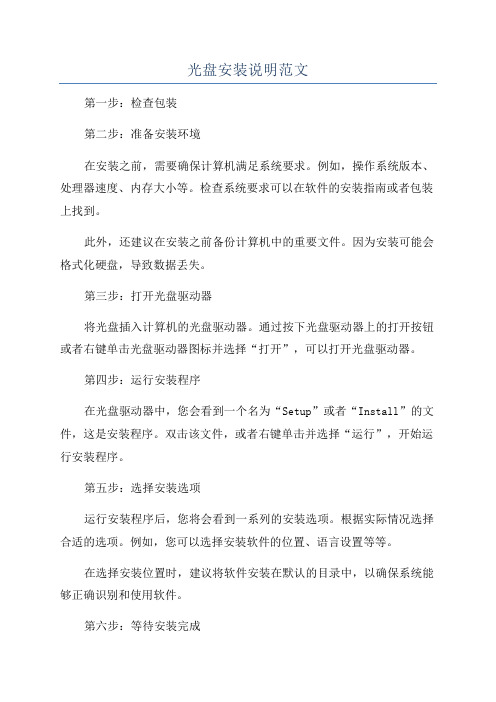
光盘安装说明范文第一步:检查包装第二步:准备安装环境在安装之前,需要确保计算机满足系统要求。
例如,操作系统版本、处理器速度、内存大小等。
检查系统要求可以在软件的安装指南或者包装上找到。
此外,还建议在安装之前备份计算机中的重要文件。
因为安装可能会格式化硬盘,导致数据丢失。
第三步:打开光盘驱动器将光盘插入计算机的光盘驱动器。
通过按下光盘驱动器上的打开按钮或者右键单击光盘驱动器图标并选择“打开”,可以打开光盘驱动器。
第四步:运行安装程序在光盘驱动器中,您会看到一个名为“Setup”或者“Install”的文件,这是安装程序。
双击该文件,或者右键单击并选择“运行”,开始运行安装程序。
第五步:选择安装选项运行安装程序后,您将会看到一系列的安装选项。
根据实际情况选择合适的选项。
例如,您可以选择安装软件的位置、语言设置等等。
在选择安装位置时,建议将软件安装在默认的目录中,以确保系统能够正确识别和使用软件。
第六步:等待安装完成在选择了合适的安装选项后,您只需要等待安装程序完成。
安装时间根据软件的大小和计算机性能而有所不同。
通常,安装过程会显示进度条或者百分比,以便您了解安装的进展。
在安装过程中请注意不要中断电源或者关闭计算机,这可能会导致安装失败或者损坏系统。
第七步:完成安装当安装程序完成后,您将会看到一个提示或者完成界面。
通常,这会提示您重启计算机以使安装生效。
按照提示操作,重启计算机。
第八步:启动软件在重启计算机后,您可以在桌面或者开始菜单中找到已安装的软件图标。
双击图标以启动软件。
在启动软件之前,建议阅读软件的使用说明或者手册,以了解如何正确使用软件的功能和特性。
总结:。
儿童英文光盘使用说明V3

儿童英文光盘使用说明V3儿童英文光盘使用说明V3本光盘为儿童英文学习提供了丰富多彩的内容和互动功能。
以下是使用本光盘的详细说明。
1.光盘内容本光盘包含了以下几个主要模块:-学习模块:通过互动游戏、歌曲、故事等方式,帮助儿童学习英文单词、句子和语法知识。
-测试模块:通过各种形式的测试,检测孩子们的英文水平和理解能力。
-互动模块:提供了一系列的互动活动,如拼图、涂色、迷宫等,帮助儿童巩固所学内容。
-记录模块:记录儿童在学习过程中的表现和成绩,方便家长和老师进行评估和奖励。
2.使用指南-安装本光盘:将光盘放入计算机的光驱中,并按照屏幕上的指示完成安装过程。
-启动光盘:安装完成后,双击光盘图标启动光盘程序。
在预设的界面中选择相应的学习模块。
-学习模块:选择学习模块后,会出现一个学习界面,上方为学习内容,下方为互动操作区。
通过点击、拖拽、键入等方式进行学习活动。
-测试模块:选择测试模块后,会出现一个测试界面,在规定的时间内完成各种类型的测试题目。
答题时注意选择正确的答案。
-互动模块:选择互动模块后,会出现一个互动界面,根据提示进行相应的互动活动,如拖拽、涂色、完成迷宫等。
-记录模块:选择记录模块后,可以查看儿童在学习过程中的表现和成绩。
记录包括学习时间、正确率、得分等信息。
3.注意事项-不要在使用光盘时将其他光盘放入计算机的光驱中,以免干扰光盘的正常运行。
-在使用光盘时,保持计算机的电源供应稳定,以免因电源不稳定导致光盘运行出错。
4.家长引导-对于年龄较小的儿童,家长应在旁边给予适当的引导和鼓励,帮助他们充分理解和掌握学习内容。
-家长可以定期查看儿童的学习记录,了解他们的学习进度和水平,并给予相应的奖励和鼓励。
-家长应为儿童提供一个安静、舒适的学习环境,以提高学习效果和注意力。
《随书光盘系统》课件

特点
丰富学习资源
为学生提供更丰富、多样化的 学习资源,如教学视频、音频、 动画和图像。
便捷辅导手段
为教师提供更便捷、高效的辅 导手段,帮助他们更好地进行 教学和指导。
提高教学效率
通过使用随书光盘系统,可以 提高教学效率,让学生更好地 理解和消化所学知识。
结论
《随书光盘系统》是一种非常有用的数字化教育辅助工具,它为教育工作者提供了更好的教学和辅导方式,提 高了教学效率和学习效果。
《随书光盘系统》PPT课 件
《随书光盘系统》PPT课件,介绍该系统的使用方法、特点等内容。是数字化 教育辅助工具,为学生和教师提供各种多媒体教育资源。
系统介绍
数字化教育工具
随书光盘系统为学生提供各种多媒体教育资源, 如教学视频、音频、动画和图像,是一种有效 的辅助工具。
学生教育和教师辅导
该系统主要用于学生的学习和教师的辅导,提 供了更丰富、多样化的学习资源。
多媒体教育资源
通过随书光盘系统,学生可以接触到各种形式 的多媒体教育资源,促进他们的学习和理解。
提高教学效率
使用该系统可以有效提高教学效率,使学生更 好地理解和吸收所学知识。
使用方法
1
安装
1. 下载安装程序 2. 按照提示进行安装
2
登录
1. 启动系统 2. 输入用户课程或资料 2. 播放教育资源 3. 使用学习工具和交互功能
光盘装载怎么装?

光盘装载怎么装?
怎样在电脑上安装光盘:
1、先打开你电脑的光驱,将你要安装的光盘放进你的电脑的光驱里,等待电脑的光驱读盘。
2、然后,在你电脑里找到计算机这个图标,点击计算机这个图标。
3、然后,在计算机这个项目上,你会看到DVD光驱已经把你的光盘读出来了。
4、双击DVD驱动器(G)盘,这个时候,你就会听见你电脑里光驱读盘的声响,接着你就看到了你光盘的内容。
5、安装光盘首先你就要看安装说明,不要急着去安装。
点击光盘里的安装说明这个文件夹。
6、然后,仔细阅读你要安装的文件的安装说明,对安装中不明白的地方要多看几篇。
7、然后,在返回安装光盘界面首页。
点击你光盘里你要安装的文件夹,进入到你要安装的光盘里的文件夹里。
8、点击你要安装的光盘的安装图标,这个时候,光驱很快就给读出了光盘的安装界面。
9、接着,按照提示点击下一步,安装就会自动进入到下一个程序。
10、在这里需要重点提醒的是,不能把你的安装文件存放在C盘里,C盘是存放不了这么多文件的。
你需要修改你文件的保存途径,把安装的文件放在其他盘里。
11、然后,按照提示点击下一步,很快的,你就会开始了安装。
12、耐心的等待下,会快的,你的安装就会完成。
点击完成后,你就会发现在你电脑的桌面出现了你安装的文件图标。
这就意味着你已经成功的进行了光盘的安装。
译林英语光盘 -回复

译林英语光盘-回复如何使用译林英语光盘。
译林英语光盘是一种非常有用的学习工具,它为学生提供了丰富的英语学习资源,帮助他们提高听力、口语、阅读和写作技能。
本文将一步一步地指导您如何充分利用译林英语光盘来提高英语能力。
第一步:安装光盘首先,您需要将译林英语光盘插入您的计算机光驱中。
如果您的计算机没有光驱,您还可以选择通过虚拟光盘软件来安装光盘。
一般情况下,插入光盘后,计算机会自动弹出安装界面。
根据指示一步一步地点击“下一步”按钮来完成光盘的安装过程。
第二步:选择学习内容安装完成后,您可以打开译林英语光盘,并选择适合您学习水平的内容。
译林英语光盘通常以不同的版本和册数提供,根据自己的实际情况选择合适的内容。
光盘中的学习内容一般包括听力、口语、阅读和写作等方面。
您可以根据自己的学习需求选择合适的模块进行学习。
例如,如果您想提高听力技能,您可以选择听力模块中的练习;如果您想提高口语表达能力,您可以选择口语模块中的练习等等。
第三步:学习资源的利用一旦您选择了适合自己的学习内容,接下来就是充分利用译林英语光盘中的学习资源。
这些资源包括听力录音、口语练习、阅读材料和写作任务等。
听力录音:通过听力录音,您可以提高自己的听力技能。
首先,您可以选择听力材料,然后仔细聆听录音,尝试理解并记住所听到的信息。
随后,您可以进行听力练习,例如选择正确的答案、填写空白处的单词等等。
口语练习:通过口语练习,您可以提高自己的口语表达能力。
您可以选择口语练习中的对话或情景,然后跟随录音进行模仿和朗读。
您还可以通过录音功能,自己朗读并进行录音,然后与原始录音进行对比和自我评估。
阅读材料:通过阅读材料,您可以提高自己的阅读理解能力。
您可以选择适合您水平的文章进行阅读,并根据文章内容回答相关的问题。
阅读材料还可以帮助您拓展词汇量和提高阅读速度。
写作任务:通过写作任务,您可以提高自己的写作能力。
您可以选择不同类型的写作任务,例如写作日记、文章、书信等等。
光盘操作步骤范文
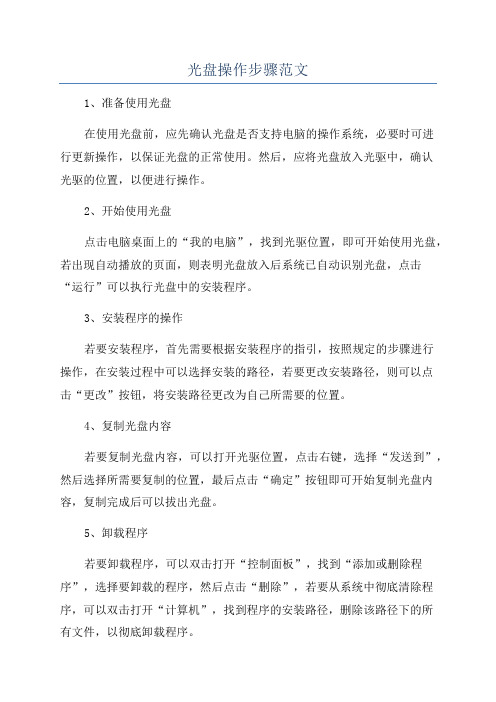
光盘操作步骤范文
1、准备使用光盘
在使用光盘前,应先确认光盘是否支持电脑的操作系统,必要时可进
行更新操作,以保证光盘的正常使用。
然后,应将光盘放入光驱中,确认
光驱的位置,以便进行操作。
2、开始使用光盘
点击电脑桌面上的“我的电脑”,找到光驱位置,即可开始使用光盘,若出现自动播放的页面,则表明光盘放入后系统已自动识别光盘,点击
“运行”可以执行光盘中的安装程序。
3、安装程序的操作
若要安装程序,首先需要根据安装程序的指引,按照规定的步骤进行
操作,在安装过程中可以选择安装的路径,若要更改安装路径,则可以点
击“更改”按钮,将安装路径更改为自己所需要的位置。
4、复制光盘内容
若要复制光盘内容,可以打开光驱位置,点击右键,选择“发送到”,然后选择所需要复制的位置,最后点击“确定”按钮即可开始复制光盘内容,复制完成后可以拔出光盘。
5、卸载程序
若要卸载程序,可以双击打开“控制面板”,找到“添加或删除程序”,选择要卸载的程序,然后点击“删除”,若要从系统中彻底清除程序,可以双击打开“计算机”,找到程序的安装路径,删除该路径下的所
有文件,以彻底卸载程序。
游戏光盘怎么安装
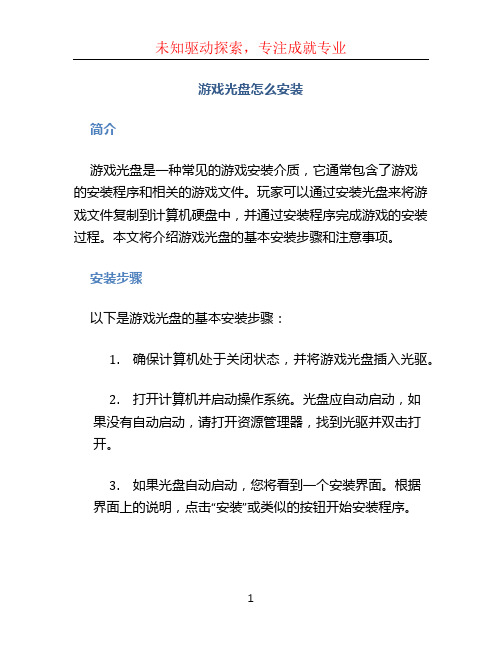
游戏光盘怎么安装简介游戏光盘是一种常见的游戏安装介质,它通常包含了游戏的安装程序和相关的游戏文件。
玩家可以通过安装光盘来将游戏文件复制到计算机硬盘中,并通过安装程序完成游戏的安装过程。
本文将介绍游戏光盘的基本安装步骤和注意事项。
安装步骤以下是游戏光盘的基本安装步骤:1.确保计算机处于关闭状态,并将游戏光盘插入光驱。
2.打开计算机并启动操作系统。
光盘应自动启动,如果没有自动启动,请打开资源管理器,找到光驱并双击打开。
3.如果光盘自动启动,您将看到一个安装界面。
根据界面上的说明,点击“安装”或类似的按钮开始安装程序。
4.如果光盘没有自动启动,您需要手动找到光驱中的安装程序。
通常,安装程序的文件名为“setup.exe”或类似的名称。
双击打开安装程序。
5.在安装程序开始运行后,您将被要求接受许可协议。
请认真阅读协议内容,并选择“接受”或类似的选项以继续安装。
6.接下来,您将需要选择游戏的安装位置。
通常,默认的安装位置是在计算机的硬盘上的一个特定文件夹中。
您可以按照安装程序的指导进行选择,或者自己选择一个合适的位置。
7.安装程序将会开始复制游戏文件到您选择的安装位置。
这个过程可能需要一些时间,请耐心等待。
8.一旦文件复制完成,安装程序可能会询问是否要创建桌面快捷方式或开始菜单项。
您可以根据自己的喜好选择是否创建这些项。
9.最后,安装程序会提示安装完成。
您可以选择立即启动游戏或选择稍后手动启动。
完成以上安装步骤后,您就可以开始享受游戏了!注意事项在安装游戏光盘时,还有一些需要注意的事项:•计算机硬盘空间:请确保您的计算机硬盘有足够的空间来存储游戏文件。
游戏光盘通常需要几个GB的空间。
•系统要求:在安装游戏之前,请确认您的计算机满足游戏的最低系统要求。
这些要求通常在游戏光盘的包装盒或游戏手册中列出。
•网络连接:有些游戏安装程序可能需要连接到互联网来验证您的游戏副本。
请确保在安装过程中连接到可靠的网络。
•卸载游戏:如果您决定卸载游戏,通常可以通过操作系统的控制面板中的“添加/删除程序”或类似的选项来完成卸载过程。
笔记本安装光盘教程

笔记本安装光盘教程笔记本安装光盘教程一、前期准备1. 确认自己需要安装的光盘,并检查光盘是否有损坏或划痕。
2. 清理笔记本光驱,确保光驱的读取能力正常。
3. 关闭笔记本的电源,并断开所有外部连接。
二、插入光盘1. 找到笔记本光驱的位置,通常在笔记本右侧或左侧。
2. 按住光驱弹出按钮,将光盘托盘推出。
3. 将光盘轻轻放置到托盘上,并确保光盘完全平稳地放置在托盘上。
4. 关闭光驱托盘,将光盘推入光驱。
三、启动安装1. 开启笔记本电源。
2. 启动过程中按下相应的按键(通常是F2、F12、Delete等)进入BIOS设置界面。
3. 在BIOS设置界面中,找到"Boot"或"Boot Sequence"(启动顺序)选项,并确保光驱在启动顺序中排在硬盘之前。
4. 保存并退出BIOS设置界面。
四、安装引导1. 笔记本启动后,会自动检测光驱中的光盘,并显示相应的提示信息。
2. 在引导过程中,按照屏幕提示按下任意键进入安装程序。
五、选择安装类型1. 在安装程序界面上,选择所需的安装类型,例如“新安装”或“修复安装”。
六、安装说明1. 阅读并接受软件许可协议。
2. 需要选择安装位置,通常情况下,系统会自动选择C盘作为安装位置。
3. 如果需要更改安装位置或创建新的分区,请根据屏幕上的提示进行操作。
七、等待安装完成1. 安装程序将开始自动复制系统文件到硬盘,并进行系统配置。
2. 安装过程中会自动重启笔记本电脑。
3. 安装完成后,系统会要求设置用户名、密码等相关信息。
八、最后配置1. 根据系统提示进行必要的设置,例如时区、语言等。
2. 安装所需的设备驱动程序,如显卡驱动、声卡驱动、无线网卡驱动等。
九、安装完成1. 安装完成后,系统将会启动到桌面界面。
2. 检查系统是否正常工作,并进行相关测试。
注意事项:1. 在安装过程中,不要进行其他操作,以免干扰安装过程。
2. 在安装过程中,确保笔记本电脑接入稳定的电源。
光盘安装说明 必看!
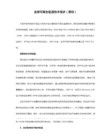
2、中公教育模考系统使用时需插入光盘,复制光盘无效。
3、模考系统中主观题“不予评分”,会在考试结束后给出参考答案。
4、模考系统安装需电脑系统版本在xp-sp3级别以上或win7系统(一般用户系统均符合,可 忽略此项),若系统为xp-sp2版本,请先将系统升级至sp3版本后再点击setup.exe安装 模考系统。
光盘安装说明
1、请直接双击setup.exe安装中公教育模考系统。
2、若出现【360木马防火墙】提示,请选择“添加信任”或“允许”后,再次双击setup.exe安装中公 教育模考系统。
注:
1、请验证光盘完好无损,以免影响您的正常使用,若发现问题请及时联系销售商调换。
《计算机应用基础》自测练习光盘安装说明

《计算机应用基础》自测练习光盘安装说明
由于大部分计算机实验室学生机上没有安装光驱,所以导致在实验室不能使用该光盘,解决该问题的方案是使用虚拟光驱。
具体操作步骤如下:
1.安装uiso7_me、daemon347二个程序,在桌面上自动生成二个快捷方式UltraISO和
DAEMON Tools。
2.解压uiso7_me 1081 crack压缩文件,运行vkeygen.exe文件,记住注册名和注册码。
3.运行UltraISO程序,注册名和注册码。
4.选择工具菜单—制作光盘映像文件。
5.在对话框中选择光驱(先将自测光盘放在光驱中),然后选择映像文件的存放路径。
6.单击制作按钮。
即可生成映像文件。
7.鼠标由键单击状态栏上的图标,弹出快捷菜单。
8.选择“mount image”命令。
9.在出现的对话框中选择映像文件“自测练习”即可进行安装。
10.将系统打包,发送到学生机上。
译林英语光盘 -回复
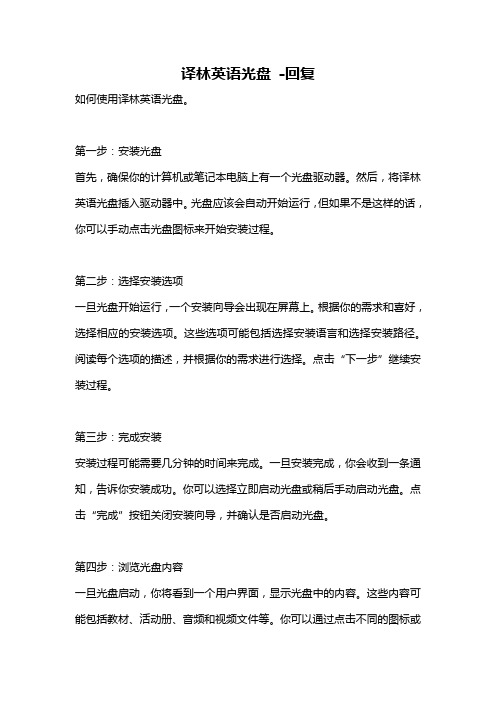
译林英语光盘-回复如何使用译林英语光盘。
第一步:安装光盘首先,确保你的计算机或笔记本电脑上有一个光盘驱动器。
然后,将译林英语光盘插入驱动器中。
光盘应该会自动开始运行,但如果不是这样的话,你可以手动点击光盘图标来开始安装过程。
第二步:选择安装选项一旦光盘开始运行,一个安装向导会出现在屏幕上。
根据你的需求和喜好,选择相应的安装选项。
这些选项可能包括选择安装语言和选择安装路径。
阅读每个选项的描述,并根据你的需求进行选择。
点击“下一步”继续安装过程。
第三步:完成安装安装过程可能需要几分钟的时间来完成。
一旦安装完成,你会收到一条通知,告诉你安装成功。
你可以选择立即启动光盘或稍后手动启动光盘。
点击“完成”按钮关闭安装向导,并确认是否启动光盘。
第四步:浏览光盘内容一旦光盘启动,你将看到一个用户界面,显示光盘中的内容。
这些内容可能包括教材、活动册、音频和视频文件等。
你可以通过点击不同的图标或导航菜单来浏览和访问这些内容。
光盘通常也会提供一个帮助手册或使用说明,以便你更好地了解光盘的功能和使用方法。
第五步:选择学习材料浏览光盘内容后,你可以根据你的学习需求选择适合你的教材或活动。
你可以根据你的英语水平、学习目标和兴趣选择不同的教材。
光盘通常会提供一系列的课程内容,帮助你逐步提升英语能力。
第六步:学习英语一旦你选择了学习材料,你可以开始学习英语了。
根据教材中的指示,你可以通过阅读、听力、口语和写作等各种练习来提高你的英语能力。
光盘通常会提供音频和视频文件,让你有机会练习听力和发音。
你也可以使用光盘上的答案和解析来检查和改善你的学习成果。
第七步:打印或保存学习材料有些光盘可能允许你打印教材或活动册,以便你可以在没有光盘的情况下继续学习。
如果你需要离线学习或备份学习材料,你可以将它们保存在计算机或外部存储设备中。
确保你按照光盘上的指示进行操作,以获得最佳的打印或保存结果。
总结:使用译林英语光盘可以有效地提高英语学习的效率和质量。
光盘安装及使用说明
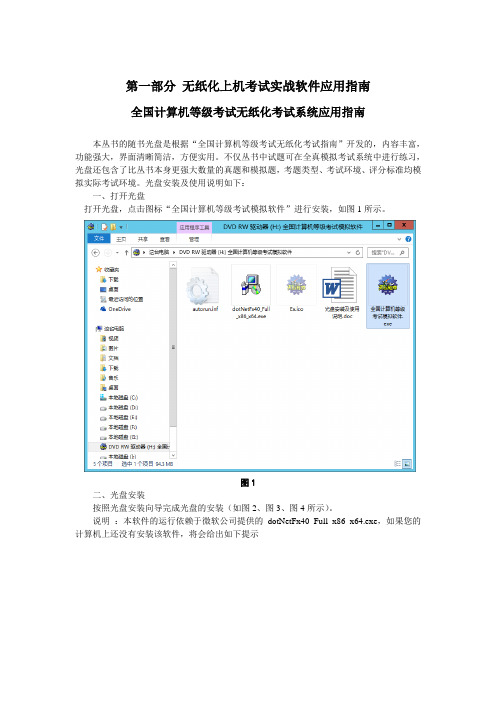
第一部分无纸化上机考试实战软件应用指南全国计算机等级考试无纸化考试系统应用指南本丛书的随书光盘是根据“全国计算机等级考试无纸化考试指南”开发的,内容丰富,功能强大,界面清晰简洁,方便实用。
不仅丛书中试题可在全真模拟考试系统中进行练习,光盘还包含了比丛书本身更强大数量的真题和模拟题,考题类型、考试环境、评分标准均模拟实际考试环境。
光盘安装及使用说明如下:一、打开光盘打开光盘,点击图标“全国计算机等级考试模拟软件”进行安装,如图1所示。
图1二、光盘安装按照光盘安装向导完成光盘的安装(如图2、图3、图4所示)。
说明:本软件的运行依赖于微软公司提供的dotNetFx40_Full_x86_x64.exe,如果您的计算机上还没有安装该软件,将会给出如下提示请选择“是”来安装该软件。
安装完成后将继续本程序的安装,如(如图2、图3、图4所示)。
图2图3图4无纸化上机考试实战软件应用指南一、启动上机系统1.安装完成后运行模拟考试系统,进入初始界面,依次输入您所购买图书封皮背面(即封底下方)的“光盘安装序列号”后单击“验证”按钮,如图5所示。
图52.在图6中单击“开始进入”按钮,进入考试模拟界面,如图7所示。
在图7中,考生单击“开始考试”按钮,弹出如图8所示界面。
图6图7图8二、答题1.本软件提供“固定抽题”、“随机抽题”、“重复抽题”和“继续做题”的相应操作,考生只需在图8中单击相应按钮即可进入答题界面,如图9所示。
图92.在图9中,作答选择题时,考生可单击“上一题”、“下一题”按钮进行作答,也可以直接单击界面下方的数字按钮进行;作答“基本操作题”、“简单应用题”和“综合应用题”时,考生需要在考生文件夹下操作,需要单击界面右上方的“文件”按钮打开相应文件进行操作,完成后保存即可。
3.考生开始答题后,桌面的正上方会显示考生信息、考生倒计时等信息,如图10所示。
考生可随时查看相关信息,也可单击“隐藏窗口”按钮将其隐藏。
高中同步学习光盘使用说明

高中同步学习光盘——使用说明
一、运行环境说明
1GHz或更快的处理器
Microsoft Windows Xp, Windows Server2003
Windows Vista, Windows 7
256M内存(推荐512M以上)
Flash播放器:Flash Player9或以上版本
800*600显示器分辨率(推荐1024*768或更高)
DVD—ROM驱动器
如需要保存并查看光盘中的资源素材,您还需要安装以下软
件:
Adobe Reader 或者Adobe Acrobat
Microsoft office 2003或以上版本
暴风影音或其他视频播放器软件
二、模块功能说明
本套产品光盘设置了“自动运行”,用户将光盘放入光驱后,系统自动识别光盘中的播放程序运行高中同步学习光盘软
件;若未能自动运行,可能与用户电脑设置有关,用户可以点
击光盘所在分区,进入光盘文件夹后双击“start”程序,即可
运行。
同步学习光盘软件运行后,首先出现“片头动画”,见下图:
鼠标单击画面,可跳过播放进入同步学习光盘“欢迎界面”。
如下图:
在欢迎界面上任意位置单击鼠标进入“目录界面”如下图:
点击目录的任一节,可进入到详细界面。
详细功能介绍如下:
1.学习目标
详细界面默认到“学习目标”见下图:
2.知识梳理
3.例题精讲
4.同步测试
5.延伸阅读
6.本章测试
7.本章小结
8.模块测试。
电脑学习光盘安装使用说明
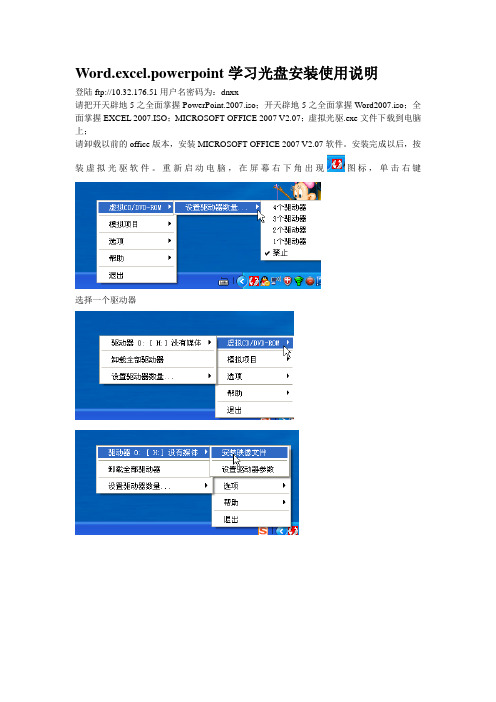
Word.excel.powerpoint学习光盘安装使用说明
登陆ftp://10.32.176.51用户名密码为:dnxx
请把开天辟地5之全面掌握PowerPoint.2007.iso;开天辟地5之全面掌握Word2007.iso;全面掌握EXCEL 2007.ISO;MICROSOFT OFFICE 2007 V2.07;虚拟光驱.exe文件下载到电脑上;
请卸载以前的office版本,安装MICROSOFT OFFICE 2007 V2.07软件。
安装完成以后,按
装虚拟光驱软件。
重新启动电脑,在屏幕右下角出现图标,单击右键
选择一个驱动器
选择安装文件开天辟地5之全面掌握PowerPoint.2007.iso;开天辟地5之全面掌握Word2007.iso;全面掌握EXCEL 2007.ISO;其中一个文件打开
选择全面掌握图标双击就可以进入
更换光盘镜像方法:
选择文件打开就可以了!!
使用FLASH进行简单的动画制作(信息技术、美术学科);
使用Photoshop进行简单的图形处理(信息技术、美术学科);
使用CorelDRAW进行简单矢量图形的绘制(信息技术、美术学科);
使用GoldWave进行简单的声音处理(信息技术、音乐学科)。
以上软件在下载文件夹中都有下载,但是没有学习软件,请这几个学科老师自己想办法。
请大家自主学习!!
在文件夹中放有教委文件,请大家仔细阅读。
!!。
幼儿园光盘安全使用指南

幼儿园光盘安全使用指南幼儿园光盘安全使用指南一、背景和意义随着数字化技术的普及,许多幼儿园使用光盘来辅助教学,给幼儿带来更加生动有趣的教学体验。
然而,光盘的使用也可能带来安全问题。
如何正确使用光盘,确保幼儿的安全和健康,成了管理者和教师们需要深入研究的问题。
本指南旨在向幼儿园管理者、教师和家长提供全面、系统、实用的幼儿园光盘安全使用指南,帮助他们更好地规范光盘使用行为,确保教学过程中不发生意外事故,保障幼儿的健康和安全。
二、指南内容(一)光盘的选择与安装1.幼儿园应当购买具有合法发行许可的光盘,在使用前先检查发行许可证的真实性,确保光盘符合相关法律法规要求。
2.选择适合幼儿的光盘,注意光盘画面的内容、画质、音效等,尽量选择质量高、具有教育价值的光盘。
3.安装光盘时,应当由专人进行,确保软件安装到专门的安装位置,并加密保存管理员密码,禁止幼儿随意更改系统设置。
(二)幼儿使用光盘的操作规范1.幼儿在使用光盘时应当在教师或其他成人的监护下进行,并在教师指导下进行正确操作。
2.幼儿不得随意拆卸、更换光盘机设备和线缆。
3.幼儿不得在光盘机前进食、乱动、抽烟等行为。
4.幼儿不得在光盘机前面玩耍、跳跃,必须保持安静、端正姿态。
5.教师应当引导幼儿养成良好的使用习惯,不宜长时间盯着光盘,建议每20分钟休息5分钟。
(三)光盘维护与保养1.幼儿园应当定期进行光盘设备和网络设备的检修及维护,及时处理故障和更新设备。
2.幼儿不得将光盘置于过热、过潮、过湿等环境中,并定期进行清洁和消毒。
3.光盘存储时,应当尽量避免强光照射,光盘表面不应有明显划痕或污迹。
4.为了保护光盘免受损伤,不建议幼儿随意带光盘进出幼儿园。
(四)安全应急措施1.教师应当随时关注使用光盘时幼儿的动向,及时发现并防止意外事件的发生。
2.当发生光盘机故障、黑屏、卡机等故障时,应立即切断电源,并通知专业人员进行维修。
3.若发生意外伤害等问题,应立即采取急救措施,并积极与家长、学校领导联系。
- 1、下载文档前请自行甄别文档内容的完整性,平台不提供额外的编辑、内容补充、找答案等附加服务。
- 2、"仅部分预览"的文档,不可在线预览部分如存在完整性等问题,可反馈申请退款(可完整预览的文档不适用该条件!)。
- 3、如文档侵犯您的权益,请联系客服反馈,我们会尽快为您处理(人工客服工作时间:9:00-18:30)。
如何安装互动学习光盘?
如果您的电脑装置了防毒软件,如:Norton Antivirus , 请在安装互动学习光盘之前,进行以下步骤:
1) 输入光盘后,屏幕会出现以下画面。
Auto-Protect blocked
2)请你到防毒软件首页,选择Norton Antivirus
3) 点击设置 (Settings)
4) 点击基本保安 (Basic Security) – 自动防护 (Auto Protect), 选择关闭 (Turn Off) 防
毒软件。
5) 屏幕将会出现关闭防毒软件所需要的时间,您只须选择关闭15 分钟即可。
之
后,就可以进行安装互动学习光盘的步骤。
6) 安装互动光碟完毕后,您必须重新开启您的防毒软件。
7)请重复步骤(1)至(3)。
8)屏幕将会出现之前的步骤(4),您只须点选开启防毒软件即可。
9)如果您的电脑无法开启互动学习光盘,请重新启动您的电脑。
10)若有任何疑问,请拨电03-9101 1179。
